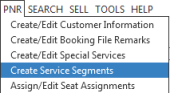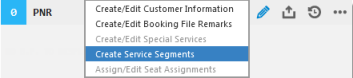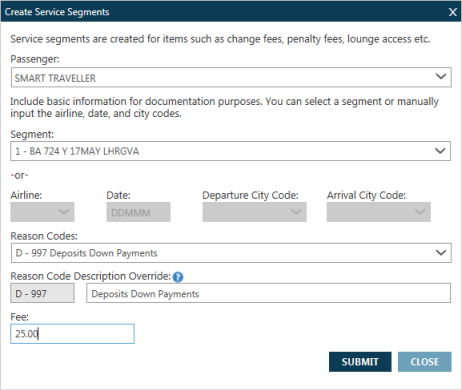Création de segments SVC (Service)
La fenêtre Segments de service vous permet d’ajouter des frais associés à un segment aérien qui ne sont pas liés au vol, tels que des frais de modification, des pénalités et l’accès aux salons.
Pour ajouter des segments de service (SVC), la compagnie aérienne associée doit prendre en charge EMD-S pour le pays concerné. Un EMD-S peut alors être émis pour le segment de service. L’EMD-S fournit une méthode électronique pour facturer les frais non aériens.
Pourboire! Vous pouvez également créer et émettre des EMD à l’aide de formats de terminal. Pour plus d’informations, consultez :
-
Travelport+ (1G) : Document Divers Électronique (EMD) dans le Travelport+ Format Guide
-
Apollo (1V) : Guide de l’utilisateur Apollo EMD-S dans le Base de connaissances Travelport
Pour ajouter des segments de service :
- Créez un PNR avec au moins un service non lié au vol. Le transporteur doit prendre en charge EMD-S pour le pays concerné.
- Ouvrez l’écran Créer des segments de service en
- Fenêtres classiques . Dans la barre d’actions PNR, cliquez sur l’icône Modifier
 et sélectionnez Créer des segments de service.
et sélectionnez Créer des segments de service.
- Fenêtres classiques . Dans le menu PNR , sélectionnez Créer des segments de service.
- Fenêtres flexibles . Cliquez sur l’icône Modifier
 dans la fenêtre PNR pour sélectionner Créer des segments de service.
dans la fenêtre PNR pour sélectionner Créer des segments de service.
La boîte de dialogue Segments de service s’affiche. L’exemple suivant montre le segment de service pour un acompte.
- Cliquez sur la flèche Passager pour sélectionner Tous les passagers ou le nom d’un passager individuel auquel les frais de service s’appliquent.
- Indiquez le segment aérien associé au service :
- Si un segment d’air est répertorié, cliquez sur le segment pour sélectionner le segment d’air applicable. Seuls les segments qui prennent en charge EMD-S sont affichés.
- Si aucun segment aérien n’est répertorié, saisissez le code de la compagnie aérienne, la date et le code de la ville de départ pour le segment aérien. Vous pouvez également saisir un code de ville d’arrivée.
Si la compagnie aérienne sélectionnée ne participe pas à l’EMD-S pour votre emplacement, un avertissement vous est renvoyé.

- Cliquez sur la flèche Code motif pour sélectionner un motif pour le service. Notez que seuls les codes de motif applicables à l’emplacement et à la compagnie aérienne sélectionnés sont disponibles.
- Optionnel. Pour modifier ou compléter la description du code motif, cliquez dans la zone de texte Remplacement de la description du code motif et saisissez votre texte personnalisé. Certaines compagnies aériennes peuvent exiger des informations de description spécifiques.
- Dans Frais, entrez le montant des frais associés au segment de service. Si l’option Tous les passagers est sélectionnée à l’étape 3, le même montant de frais est facturé pour chaque passager.
- Cliquez sur SOUMETTRE.
Si la demande de segment de service aboutit, une confirmation s’affiche en haut du Smart Panel.

Le segment Service (SVC) est ajouté au fichier PNR/Réservation.

- Répétez les étapes 3 à 8 pour créer des segments de service pour chaque service applicable.
- Lorsque tous les segments de segments de service sont créés pour tous les passagers, cliquez sur FERMER pour quitter la boîte de dialogue Segments de service.
- Si vous êtes prêt à émettre ou à gérer des EMD associés, vous pouvez utiliser le gestionnaire interactif EMD.